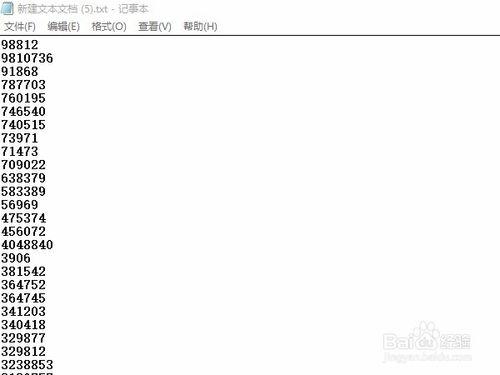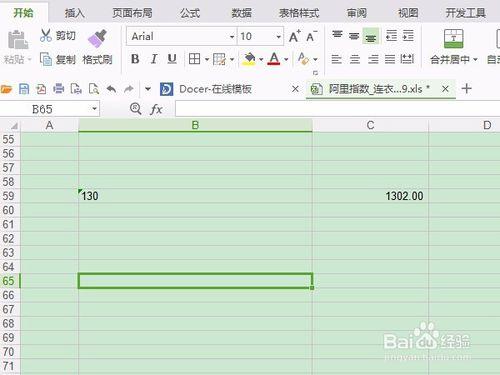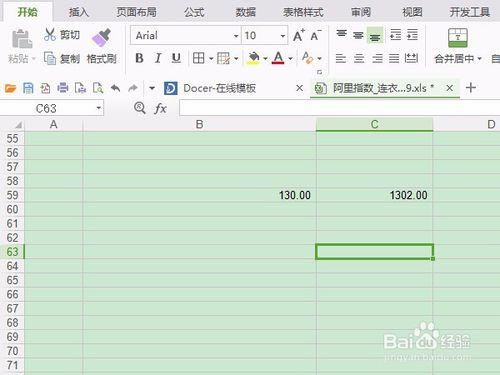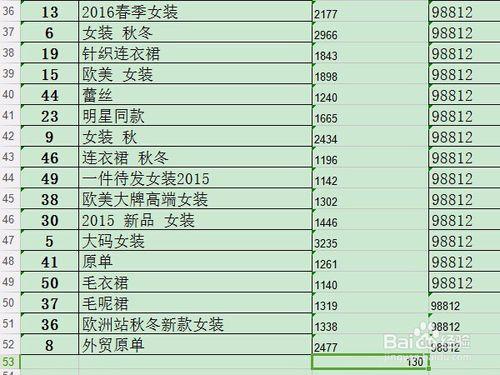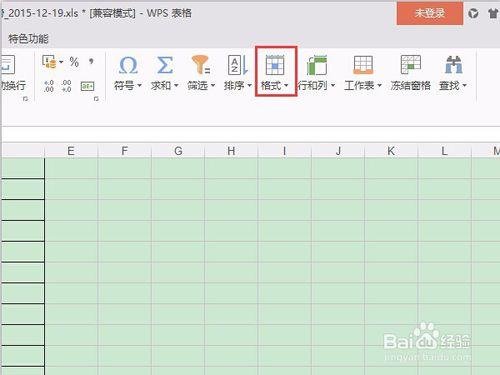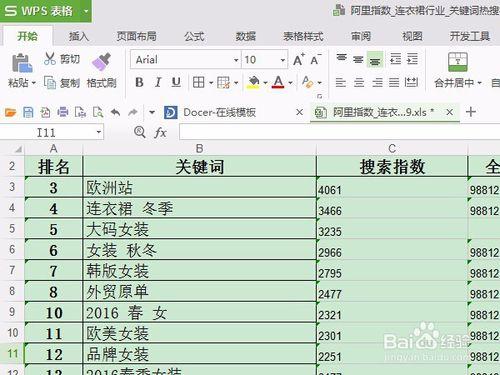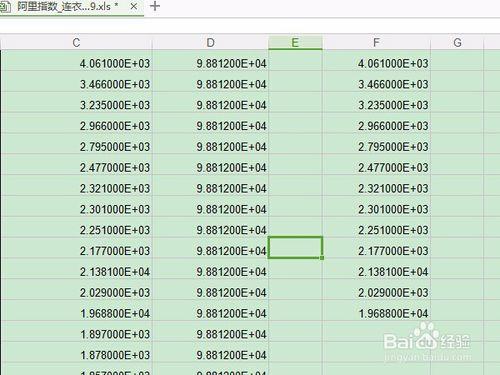wps表格的排序功能是十分強大的,尤其是在處理大量數據,進行優選的時候,其作用尤為的突出。但是,有時候排序卻會出現錯誤。讓人無比的頭大,那麼wps表格排序的時候出現了錯誤,我們該怎樣解決呢?
工具/原料
wps表格
電腦一臺
方法/步驟
文本文檔格式化
複製數據後直接粘貼在txt的文本文檔裡,如下圖。再將其複製粘貼到表格中,此種方法適用於數據量較小的情況。
格式刷
wps表格中自帶有格式刷,可以直接將數據轉換為所需要的格式。此種方法適用於錯誤較少,且需要保留佈局格式的情況。如下兩圖應用格式刷的前後對比。
使用格式刷的時候,可以按住shift鍵對整行或整列的數據進行格式化。
格式->清除命令
在開始工具欄下,選擇右側的【格式】->【清除】->【格式】命令即可。當然,前提是得需要選定數據。
局部設置單元格格式和全局設置單元格格式
選定數據可以直接右鍵設置單元格對所需要的數據,進行處理。也可以在表格的左上角處右鍵單擊設置單元格格式(全部的數據)。如下圖
值得注意的是,局部設置單元格格式和全局設置單元格格式需要重新對數據進行輸入,其格式才能發生變化。這個時候直接選定數據複製到txt文本文檔裡,再粘貼到表格中原位置即可。綜上所述,小編以為【格式】->【清除】命令,更為簡單的快捷,當然啦,這只是我的個人想法,僅供參考!